1.Linux系统特殊权限
1.suid以文件的所属用户身份执行命令, 而不是以当前用户的身份执行命令
-rwsr-xr-x. 1 root root 54080 Nov 5 2016 /usr/bin/cat
root用户执行cat,最终运行的身份是root
bgx用户执行cat, 最终运行的身份是bgx
suid
root用户执行,最终运行的身份是root
bgx用户执行,最终运行的身份是root
2.将目录设置为sgid后续如果在该目录下创建文件, 都将与该目录的所属组保持一致
drwxr-srwx. 2 root devops 29 Jun 14 21:01 /opt/
bgx用户登陆后, 在/opt/目录创建文件或者目录属主和属组是
最终属主和属组 bgx devops
xlw用户登陆后, 在/opt/目录创建文件或者目录属主和属组是
最终属主和属组 xlw devops
root用户登陆后, 在/opt/目录创建文件或者目录属主和属组是
最终属主和属组 root devops
3.sticky任何人都可以在该目录下创建文件以及目录, 但只能删除自己创建的文件和目录
drwxrwxrwt. 7 root root 93 Jun 14 21:47 /tmp/
4.如何设置特殊权限
用符号表示:
setuid=u+s; setgid=g+s; sticky=o+t
用数值表示:setuid=4; setgid=2; sticky=1
1.1set_uid
文件的执行有效身份为文件的拥有者,而不是执行者的身份。
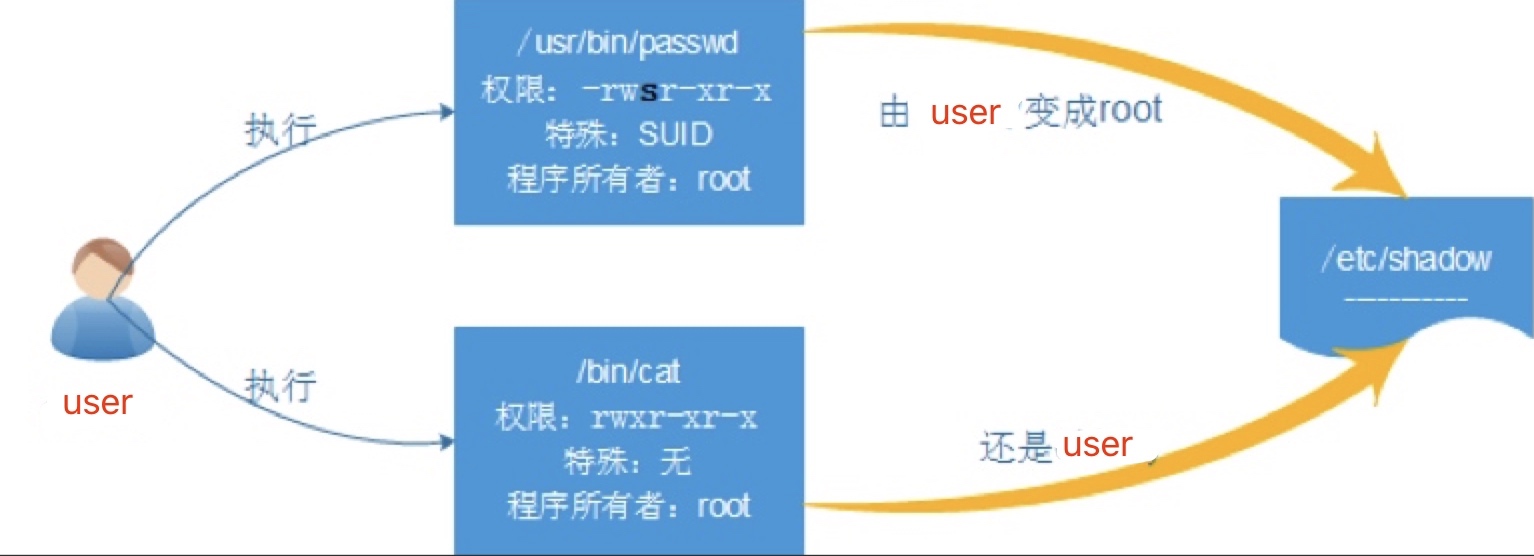
演示
//检查passwd文件权限,匿名用户没有权限查看
[root@xuliangwei ~]
[root@xuliangwei ~]
-rw-r----- 1 root root 1548 Dec 9 18:45 /etc/passwd
//使用普通用户无法查看
[xuliangwei@xuliangwei root]$ cat /etc/passwd
cat: /etc/passwd: Permission denied
//给cat命令赋予suid
[root@xuliangwei ~]
[root@xuliangwei ~]
-rwsr-xr-x. 1 root root 48568 Mar 23 2017 /bin/cat
suid授权方法
suid 4000 权限字符s(S),用户位置上的x位上设置。
授权方法:chmod 4755 passwd
chmod u+s passwd
suid的作用
1.让普通用户拥有二进制文件的所属主权限,二进制文件需要有执行权限。
2.如果设置的二进制文件没有执行权限,那么suid的权限显示就是大S。
3.特殊权限suid仅对二进制可执行程序有效,其他文件或目录则无效。
4.如果普通用户需要操作没有权限的文件,为对应的命令赋予Suid权限。
注意: suid双刃剑, 是一个比较危险的功能, 对系统安全有一定的威胁。
1.2set_gid
演示案例
[root@xuliangwei /]
[root@xuliangwei /]
[root@xuliangwei /]
[xuliangwei@xuliangwei ~]$ mkdir /opt/sgid_test
[xuliangwei@xuliangwei ~]$ ll /opt/sgid_test -d
drwxrwsr-x. 2 xuliangwei root 4096 Nov 14 00:27 /opt/sgid_test
sgid授权方法
suid 2000 权限字符s(S),取决于属组位置上的x。
授权方法:chmod 2755 directory
chmod g+s directory
sgid作用
1.针对用户组权限位修改,用户创建的目录或文件所属组和该目录的所属组一致。
2.当某个目录设置了sgid后,在该目录中新建的文件不在是创建该文件的默认所属组
3.使用sgid可以使得多个用户之间共享一个目录的所有文件变得简单。
1.3sticky粘滞位
sticky对目录有写权限的用户仅仅可以删除目录里属于自己的文件,不能删除其他用户的文件
系统中存在的/tmp目录是经典的粘滞位目录,谁都有写权限,因此安全成问题,常常是木马第一手跳板。
sticky授权方法
粘滞位 1000 权限字符t(T),其他用户位的x位上设置。
授权方法:chmod 1755 /tmp
chmod o+t /tmp
sticky作用
1.让多个用户都具有写权限的目录,并让每个用户只能删自己的文件。
2.特殊sticky目录表现在others的x位,用小t表示,如果没有执行权限是T
3.一个目录即使它的权限为"777"如果是设置了粘滞位,除了目录的属主和"root"用户有权限删除,除此之外其他用户都不允许删除该目录。
2.权限属性chattr
设置文件属性(权限),针对所有用户,包括 root
a:让文件或目录仅可追加内容
i:不得任意更动文件或目录
//创建文件并设置属性
[root@xuliangwei ~]
[root@xuliangwei ~]
---------------- file_a
---------------- file_i
//设置属性
[root@xuliangwei ~]
[root@xuliangwei ~]
[root@xuliangwei ~]
-----a---------- file_a
----i----------- file_i
//a权限, 无法覆盖写入和删除文件
[root@xuliangwei ~]
bash: file_a: Operation not permitted
[root@xuliangwei ~]
rm: cannot remove ‘file_a’: Operation not permitted
//a权限, 只能追加, 适用于日志文件
[root@xuliangwei ~]
//i权限, 无法写入, 无法删除
[root@xuliangwei ~]
bash: file_i: Permission denied
[root@xuliangwei ~]
bash: file_i: Permission denied
[root@xuliangwei ~]
rm: cannot remove ‘file_i’: Operation not permitted
//解除限制
[root@tianyun ~]
[root@tianyun ~]
3.进程掩码umask
umask用于控制系统权限, 默认系统权限较大, 需要靠Umask来变更权限
默认新建文件,系统默认最大权限为666
默认新建目录,系统默认最大权限是777
我们在新建文件和目录的默认权限会受到umask的影响, umask表示要减掉的权限。
创建目录权限值为777-umask
创建普通文件权限值为644-umask
umask涉及到的相关文件/etc/bashrc /etc/profile ~/.bashrc ~/.bash_profile
注意umask影响的范围
shell (vim,touch) --umask--> 新文件或目录权限
vsftpd --umask--> 新文件或目录权限
samba --umask--> 新文件或目录权限
useradd --umask--> 用户 HOME
1.假设umask值为:022(所有位为偶数)
//文件的起始权限值
6 6 6 - 0 2 2 = 6 4 4
2.假设umask值为:045(其他用户组位为奇数)
//计算出来的权限。由于umask的最后一位数字是5,所以,在其他用户组位再加1。
6 6 6 - 0 4 5 = 6 2 1
3.默认目录权限计算方法
7 7 7 - 0 2 2 = 7 5 5
umask 044 //umask所有位全为偶数时
示例:mkdir d044 //目录733
示例:touch f044 //文件622
umask 023 //umask值的部分或全部位为奇数时
示例:mkdir d023 //目录754
示例:touch f023 //文件644
umask 035 //umask值的所有位为奇数时
示例:mkdir d035 //目录742
示例:touch f035 //文件642
示例1: 在shell进程中创建文件
//查看当前用户的umask权限
[root@xuliangwei ~]
0022
[root@xuliangwei ~]
[root@xuliangwei ~]
[root@xuliangwei ~]
drwxr-xr-x 2 root root 6 Jan 24 09:02 dir0022/
-rw-r--r-- 1 root root 0 Jan 24 09:02 file0022
示例2: 修改shell umask值(临时生效)
[root@xuliangwei ~]
[root@xuliangwei ~]
[root@xuliangwei ~]
[root@xuliangwei ~]
drwxrwxrwx 2 root root 6 Jan 24 09:04 dir000
-rw-rw-rw- 1 root root 0 Jan 24 09:04 file000
示例3: 修改shell umask值(永久生效, 强烈不建议修改)
[root@xuliangwei ~]
if [ $UID -gt 199 ] && [ "`id -gn`" = "`id -un`" ]; then
umask 002
else
umask 022
fi
//立即在当前 shell 中生效
[root@xuliangwei ~]
示例4: 通过umask决定新建用户HOME目录的权限
[root@xuliangwei ~]
UMASK 077
[root@xuliangwei ~]
[root@xuliangwei ~]
drwx------. 4 dba dba 4096 3 月 11 19:50 /home/dba/
[root@tianyun ~]
UMASK 000
[root@xuliangwei ~]
[root@xuliangwei ~]
drwxrwxrwx. 4 sa sa 4096 3 月 11 19:53 /home/sa/
示例 5:例如vsftpd进程/etc/vsftpd/vsftpd.conf
[root@tianyun ~]
[root@tianyun ~]
anon_umask
local_umask
4.特殊权限练习题
lab permissions setup
考试必考: 创建三个用户, 分别为curly``larry``moe这些用户都是stooges组的成员。
这些用户帐号密码都为password
1.要求以上用户和组可以在/home/stooges目录里访问,创建,删除文件
2.其他用户一律不允许访问该目录
3.在该目录下新建的文件会自动属于stooges组拥有
useradd curly
useradd larry
useradd moe
groupadd stooges
echo "password" |passwd --stdin moe
echo "password" |passwd --stdin larry
echo "password" |passwd --stdin curry
gpasswd -a larry stooges
gpasswd -a moe stooges
gpasswd -a curly stooges
mkdir /home/stooges
chmod 770 /home/stooges
chown .stooges /home/stooges
chmod g+s /home/stooges
转xuliangwei.com
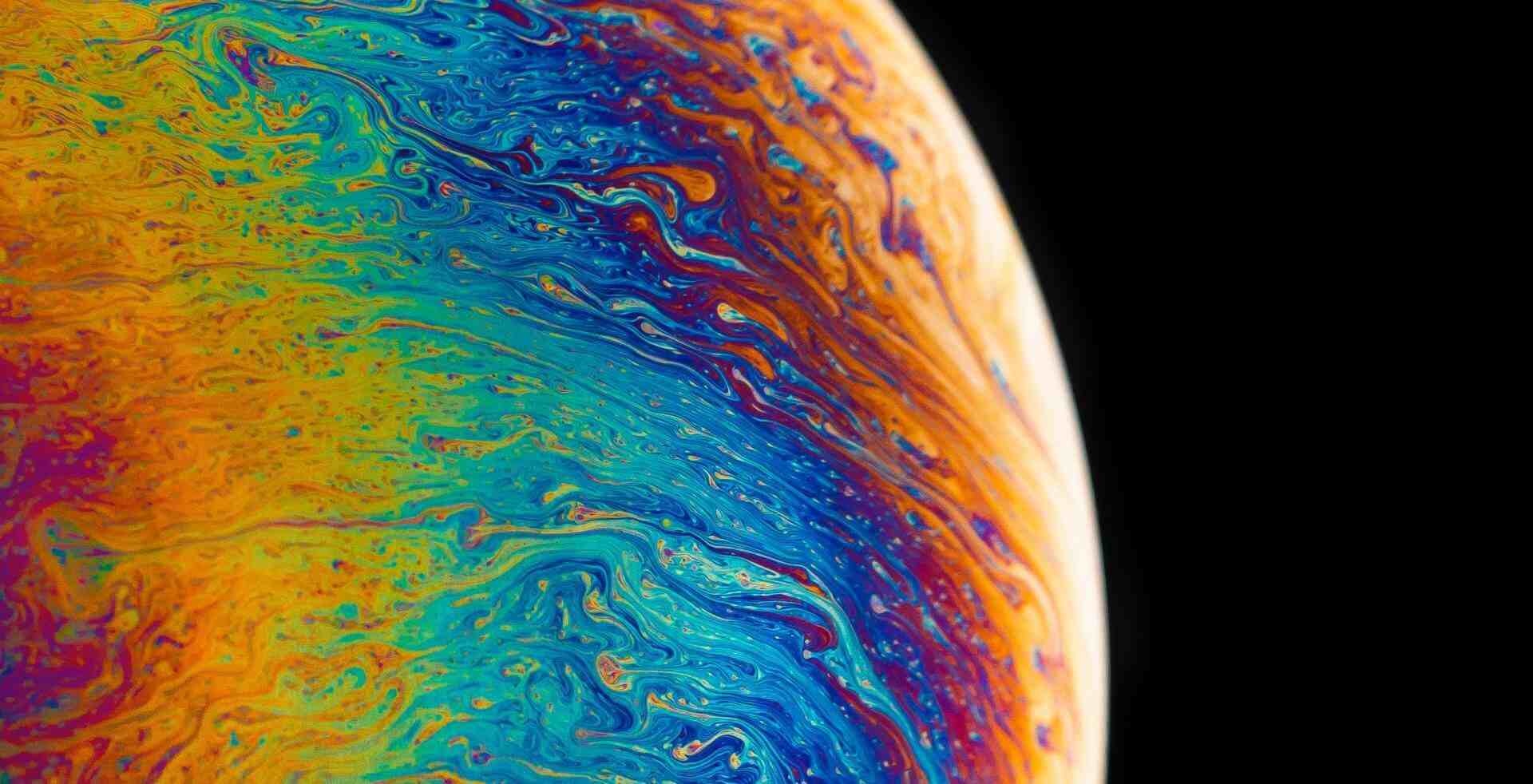

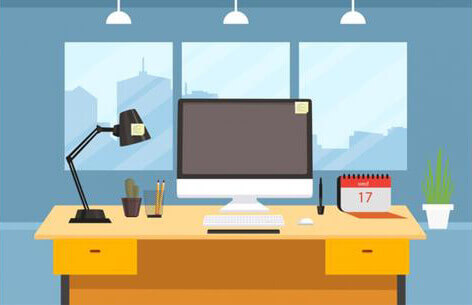
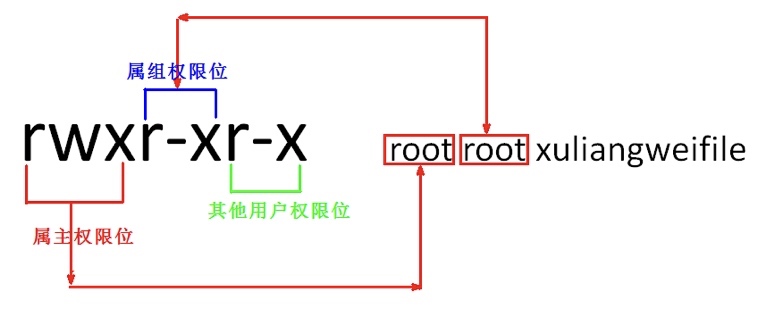
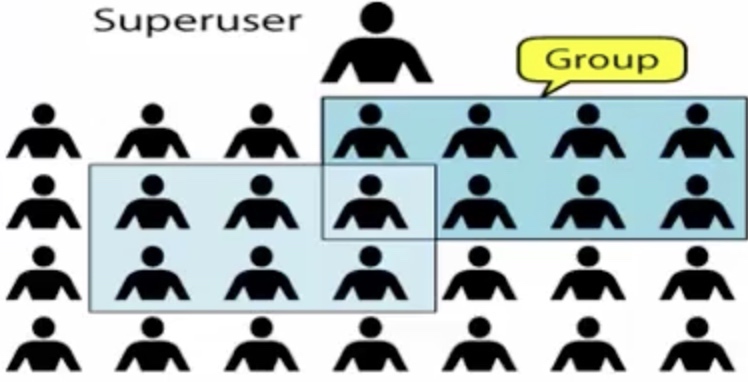
评论